Eine der Möglichkeiten, die wir in unserem Samsung Galaxy A24 haben, besteht darin, Verbindungen über den USB-Standard herzustellen. Mit dieser Art von Verbindung könnten wir einen an unser Mobiltelefon angepassten USB-Speicher einführen, Peripheriegeräte anschließen oder unser Telefon sogar mit einem Computer verbinden, um Dateien zu übertragen. Diese letzte Option ist wirklich interessant, da wir durch die Möglichkeit, die Informationen von unserem Telefon über eine USB-Verbindung auf den PC zu übertragen, Sicherungskopien erstellen können. Die Optionen, die eine USB-Verbindung bietet, erweitern und verbessern unser Benutzererlebnis, sodass wir komplexere Aufgaben ausführen oder verbessern können, z. B. bei der Verwendung von Spielen.
Obwohl all dies wirklich nützlich ist, können wir das Problem finden, wenn wir diese Art der Verbindung herstellen und ein USB-Gerät an das Samsung Galaxy A24 anschließen. Wir finden Fehler, die normalerweise mit der Inkompatibilität des Geräts zusammenhängen. Oft wird diese Art von Fehler durch eine schlechte Konfiguration in der Kommunikation zwischen beiden Geräten verursacht, und deshalb zeigen wir Ihnen heute, welche Optionen Sie aktivieren und auswählen können, um ein USB-Medium mit Ihrem Samsung Galaxy A24 kompatibel zu machen.
ABONNIEREN SIE AUF YOUTUBE
1 USB-Debugging Samsung Galaxy A24 aktivieren
Eine der Lösungen, die uns bei der Reparatur von USB-Fehlern helfen können, ist die Aktivierung des USB-Debugging. Dazu müssen wir zunächst die Entwickleroptionen aktivieren.
Als erstes suchen Sie in unserem Menü nach der Option „Einstellungen“ dieses Samsung.
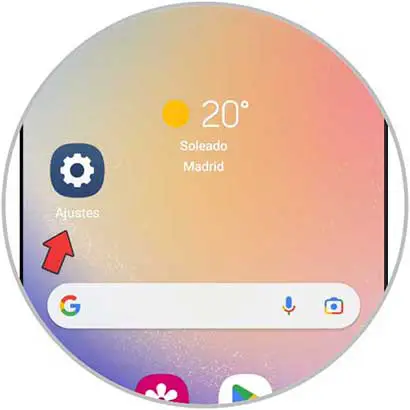
Hier klicken wir auf die Option unter dem Namen “Über das Telefon”.
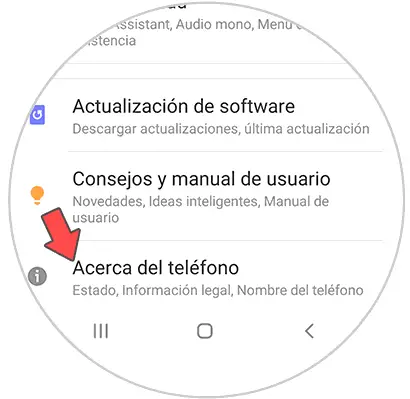
Jetzt müssen Sie auf die Option “Softwareinformationen” klicken.
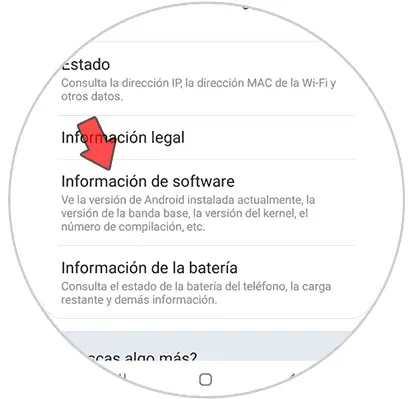
Als nächstes klicken wir etwa 7 Mal auf die Option „Zusammenstellungsnummer“ und sehen, dass der Hinweis erscheint, der den Entwicklermodus aktiviert.
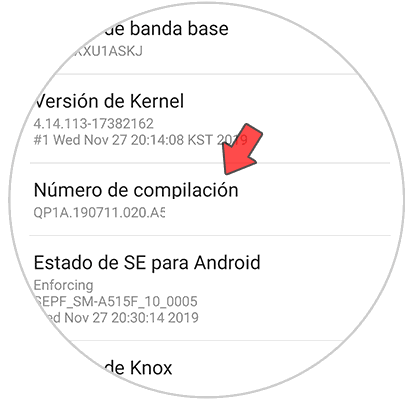
Wenn wir zum Einstellungsmenü zurückkehren, sehen wir, dass die „Entwickleroptionen“ bereits angezeigt werden, und wir werden darauf klicken.
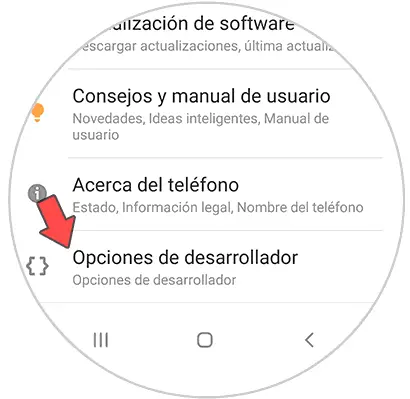
Da wir die Entwickleroptionen bereits aktiv haben, wie wir im Schalter sehen, werden wir nach der Option „USB-Debugging“ suchen und sie aktivieren.
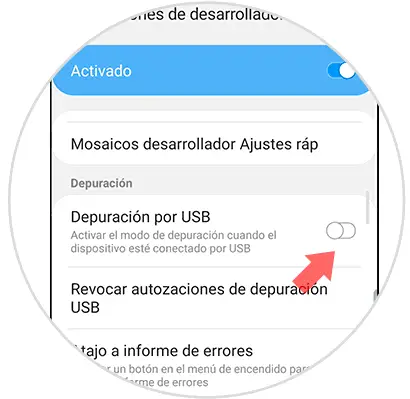
2 Stellen Sie die USB-Optionen Samsung Galaxy 24 ein
Wenn wir den Verbindungsmodus unseres USB mit dem PC nicht richtig konfiguriert haben, erhalten wir möglicherweise einen Fehler, deshalb werden wir ihn überprüfen.
Wir betreten die “Einstellungen” des Galaxy A24.
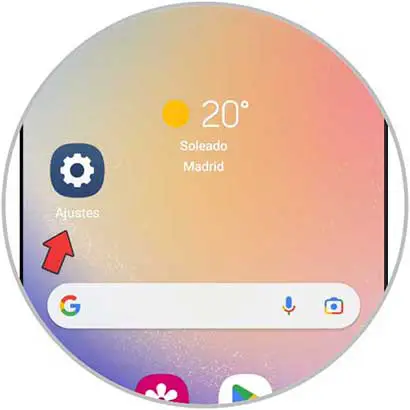
Hier klicken wir auf „Entwickleroptionen“, die wir zuvor aktiviert haben.
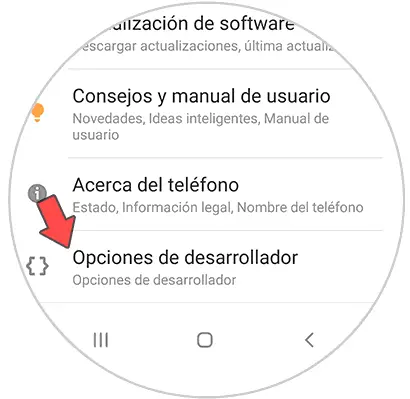
Suchen und klicken Sie auf „USB-Standardeinstellungen“. Sie können die obere Lupe verwenden, um es leichter zu finden.
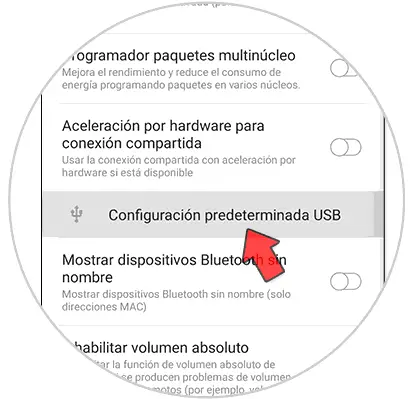
Klicken Sie nun auf die Option „Dateien übertragen“, um sie zu aktivieren.
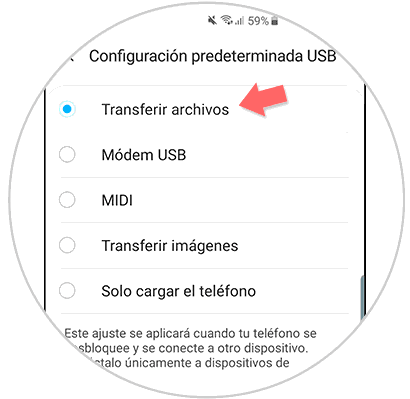
Lassen Sie uns diese Einrichtung abschließen, indem Sie zu unserer Telefontastatur gehen und den folgenden Code eingeben:
*#0808#
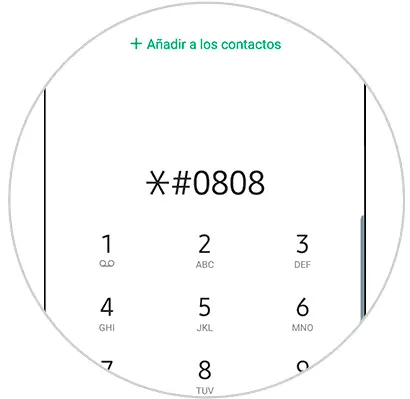
In dem erscheinenden Fenster wählen wir die Option „MTP+ADB“. Klicken Sie auf „OK“, um die Änderungen zu übernehmen.
Schließen Sie nach diesen Konfigurationen das Galaxy A24 erneut per USB an den PC an und prüfen Sie, ob der Fehler behoben wurde.
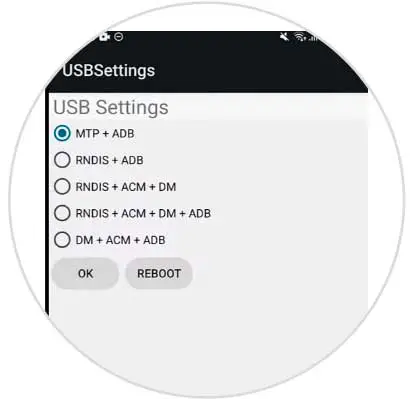
Auf diese Weise ist es uns gelungen, zu korrigieren, dass wir beim Anschließen unseres Samsung Galaxy A24 einen USB-Fehler haben, der dies verhindert.